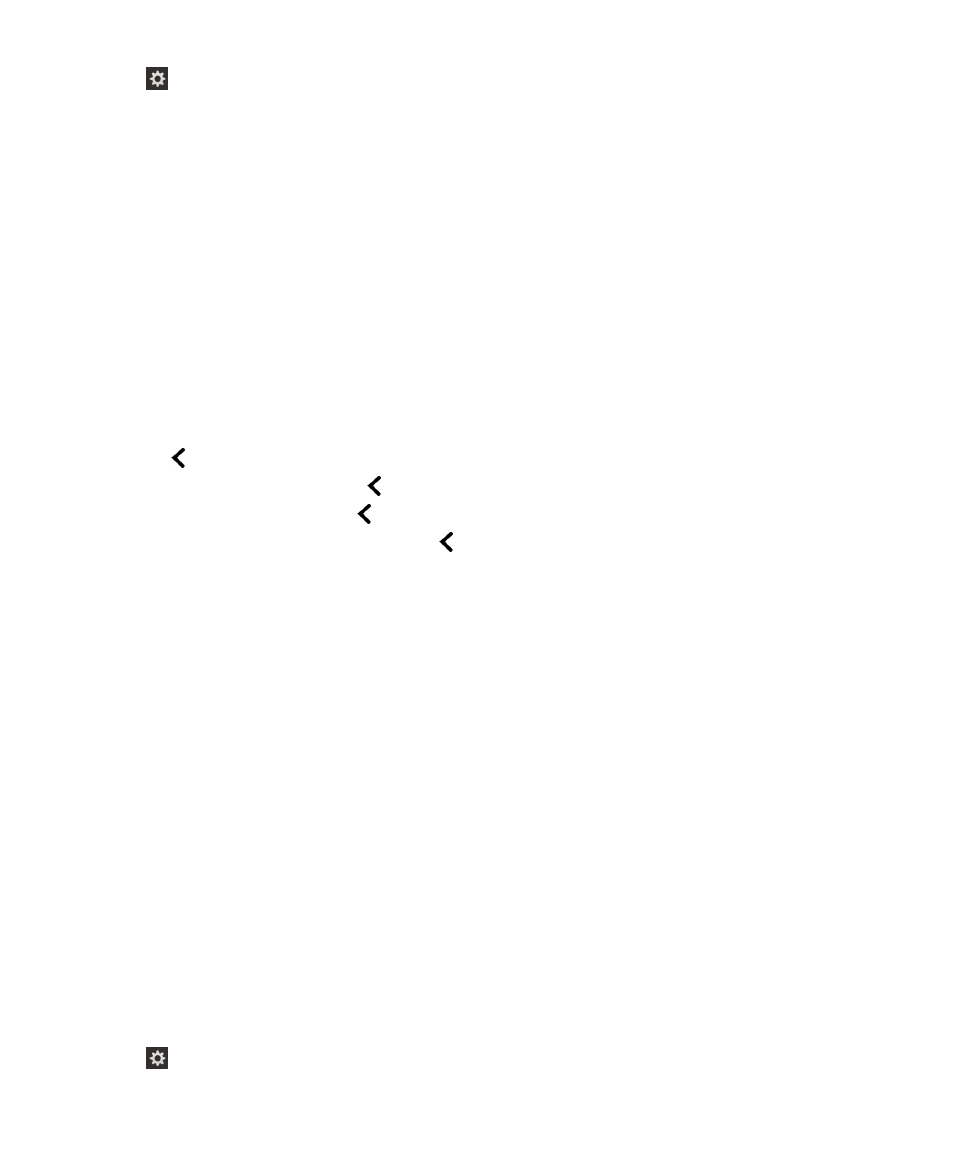
Activar la opción Visualización de escritura mediante la configuración del dispositivo
1. En la pantalla de inicio, deslice el dedo hacia abajo desde la parte superior de la pantalla.
2. Toque Configuración para establecer el punto de mirada. A continuación, toque dos veces para
activar el menú
Configuración.
Configuración
Guía del usuario
198
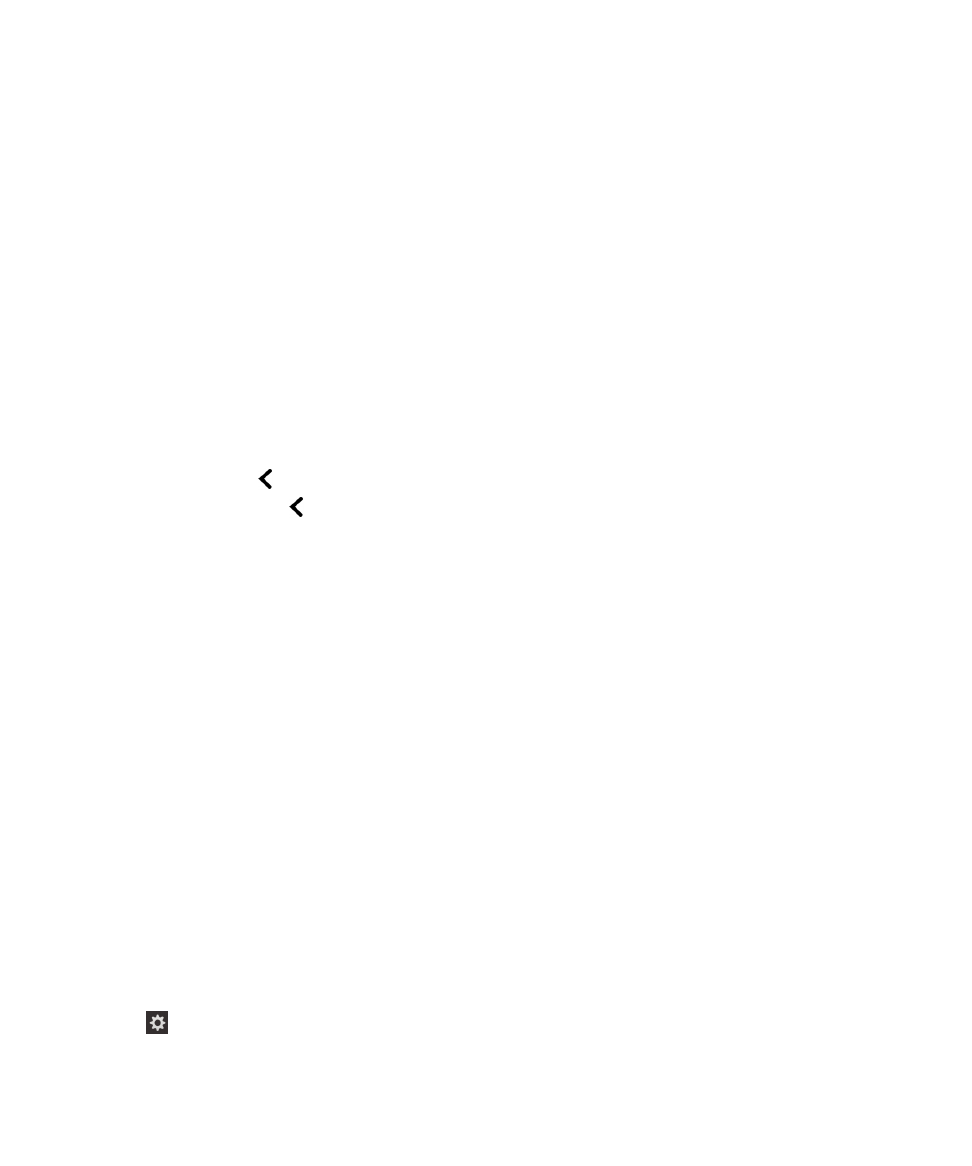
3. Toque Accesibilidad para establecer el punto de mirada. A continuación, toque dos veces para
activar la opción
Accesibilidad.
4. Toque Lector de pantalla para establecer el punto de mirada. A continuación, toque dos veces para
activar la opción
Lector de pantalla.
5. Toque Visualización de escritura para establecer el punto de mirada. A continuación, toque dos
veces para activar la opción
Visualización de escritura.
6. En la lista desplegable Visualización de escritura, toque dos veces Ninguna, Caracteres, Palabras
o
Caracteres y palabras para establecer el punto de mirada. A continuación, toque para activar su
elección.
7. Cierre la configuración de BlackBerry Screen Reader de una de las formas siguientes:
• Para minimizar la pantalla, deslice el dedo hacia arriba desde la parte inferior de la pantalla. Si el
dispositivo tiene un panel táctil, procure no tocarlo cuando deslice el dedo hacia arriba para
desbloquear la pantalla. Deslice el dedo hacia arriba desde el lado izquierdo o el lado derecho del
panel táctil. Con el punto de mirada en la aplicación minimizada, toque dos veces con dos dedos
para cerrar la aplicación.
• Toque dos veces en la esquina inferior izquierda de la pantalla para volver a la pantalla
Accesibilidad. Toque en la esquina inferior izquierda de la pantalla para volver a la pantalla
Configuración del sistema. Con el punto de mirada en la aplicación minimizada, toque dos veces
con dos dedos para cerrar la aplicación.